
今回は、おすすめのWordPressテーマについて詳しくご説明します!
この記事でご紹介する内容
- 有料テーマをおすすめする理由
- テーマ選びのポイント
- おすすめテーマ【AFFINGER6】について
- テーマの導入手順
WordPress有料テーマを使用する理由
有料と無料テーマのどっちを選べばよいのか迷う方もいると思いますが、私は確実に有料テーマをおすすめします!
以下では有料テーマのメリットをご説明します!
・短時間で設定ができる
有料テーマの1番のメリットは、短時間でウェブサイト (ブログ) を作成できることです!
知識ほぼゼロの状態で、見た目も機能的にもよいブログを作りあげるのは、とても時間がかかってしまいます。
無料テーマでは何時間もかかってしまうカスタマイズも、有料テーマなら数分で設定が可能になります!
・簡単にカスタマイズができる
2つ目の理由は、WordPressの専門知識がなくても簡単にカスタマイズができる点です。
有料テーマなら、以下のようなカスタマイズを一瞬で設定することができます!
- ウェブサイトのデザインと設計
- フォントや色
- 広告の設置
機能性の高いブログを楽に短時間で作成できるのは、とても大きなメリットですね!
・サポートが充実している
3つ目に大事なのが、サポートが充実している点です。
AFFINGERのように、テーマの使い方に関する情報が得られるため、初心者でも安心して使用できます!
私も使い始めたころは、わからないことだらけでしたが、このマニュアルのおかげでとても助かりました。
WordPressテーマ選びのポイント4つ
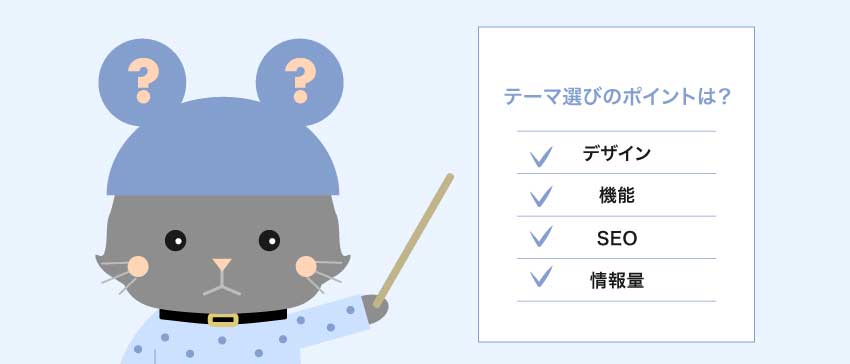
テーマ選びで大事なポイントは、下記の4つです。
- デザイン性
- 機能性
- SEO対策にすぐれているか
- ネットで必要な情報が得られるか
・デザイン性
まず大事なのは、自分が求めているデザインを実現できるかどうかです。
デザイン面でも良いテーマはたくさんありますが、作りたいブログのスタイルや世界観などを表現できるものを選ぶことが大切です!
当ブログも「おしゃれな」デザインを目指して、AFFINGERを使用しています。
・SEO対策にすぐれているか
SEO対策がしやすいテーマを選びましょう!
なぜなら、SEO対策にすぐれていると検索順位が上がりやすくなります。すると、ブログへのアクセスが増える可能性が高くなり、収益もアップしやすいのです。
・機能性
テーマに必要な機能がついていることも重要です!
「会話吹き出し」「ボタン」「ブログカード」「ランキング表示」など、ブログ作成にとても役立つ機能が備わっているか必ずチェックしましょう!
・ネットで必要な情報が得られるか
テーマについて、ネット上でサーチした際に十分な情報があるかは、とても大事です。
簡単に設定やカスタマイズが可能とはいえ、実際に使用してみると、いろいろわからない部分ができてきますよね!
そんな時にネットで情報を得られると、すぐに問題解決ができます。
有名なテーマは、ネットでの情報量がとても多いので、そういった点でもとても安心です!
おすすめWordPressテーマ【アフィンガー6】
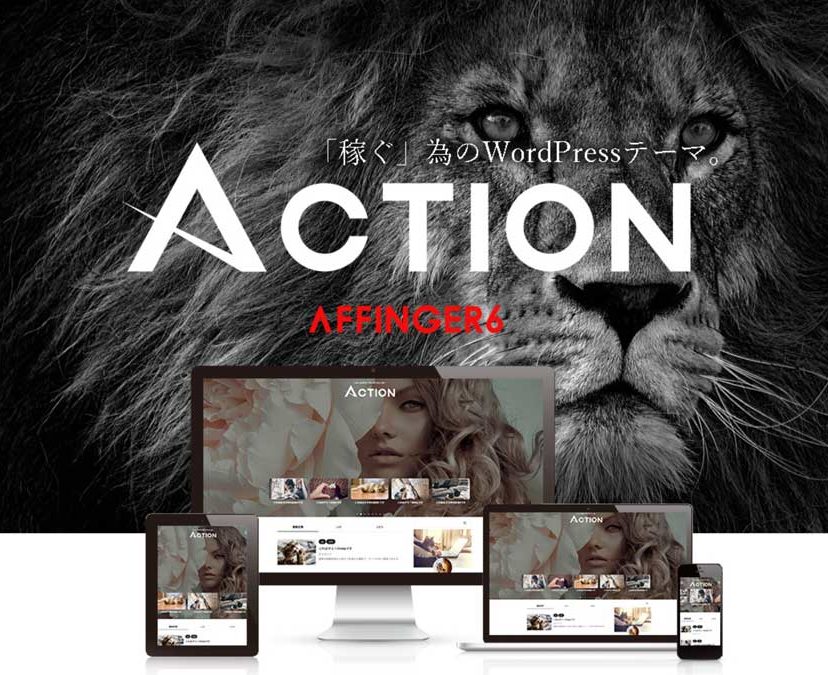
どのテーマが良いか迷ったら、AFFINGER6 (アフィンガー6)を選んでおけば間違いありません!
AFFINGERの主な特徴は、
- SEO対策に強い
- カスタマイズの範囲が広い
- 質の高いデザイン
- 多くの実績あるブロガーに愛用されている
といった感じです!
好きなようにカスタマイズができ、見た目も美しく機能性にもすぐれたテーマなので、安心してブログを書くことができます。
初心者でも収益化を目指すのにピッタリのテーマです!
WordPressテーマ【アフィンガー6】導入方法
本記事では、「誰でも簡単にWordPressでブログを作成する方法」を解説します。
・ステップ1: テーマをダウンロードする
まずは、使用したいテーマのファイルをダウンロードしましょう。「親テーマ」と「子テーマ」両方必要になります。
*ファイル形式が「.zip」であることを確認してください。他のファイル形式だと、WordPressにアップロードができません。
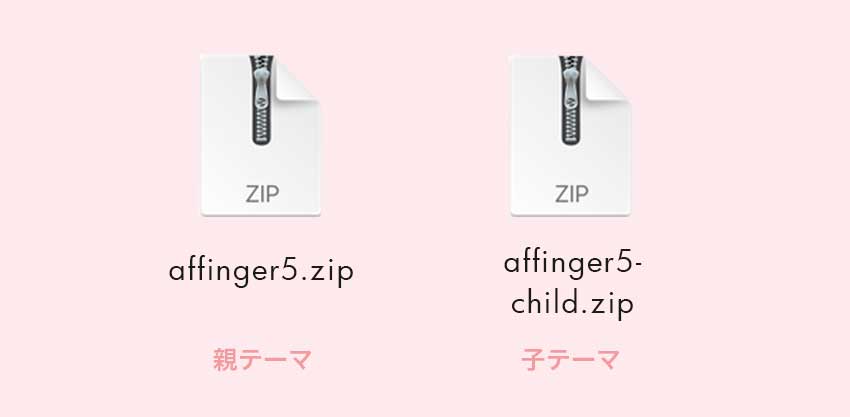
・ステップ2: テーマをWordPressにアップロードする
次に、WordPressの管理画面にログインをし、Appearance (外観)→Themes (テーマ)をクリックします。
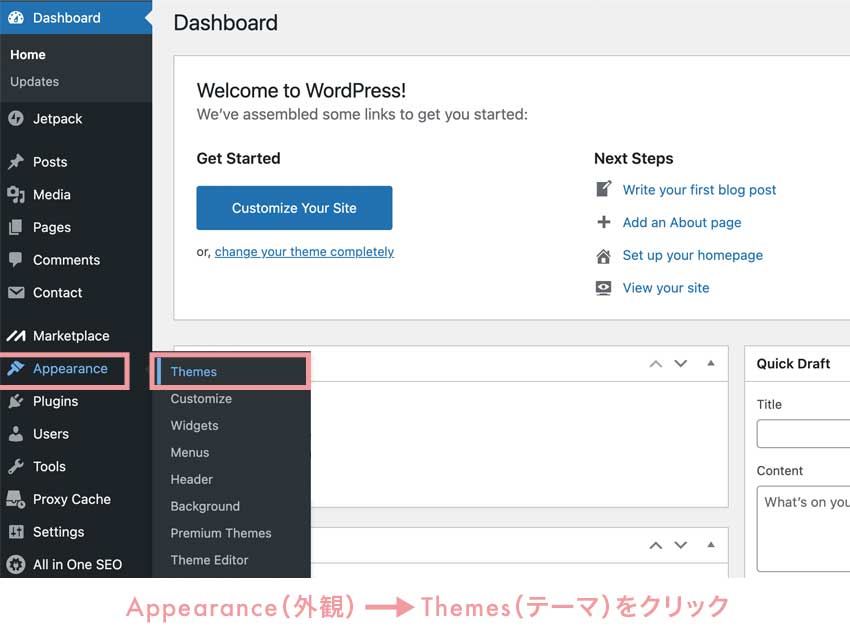
Add New Theme (新規追加)をクリックをし、ダウンロードしたテーマ(.zipファイル)をアップロードしましょう。
*「親テーマ」と「子テーマ」の両方をアップロードしてください。
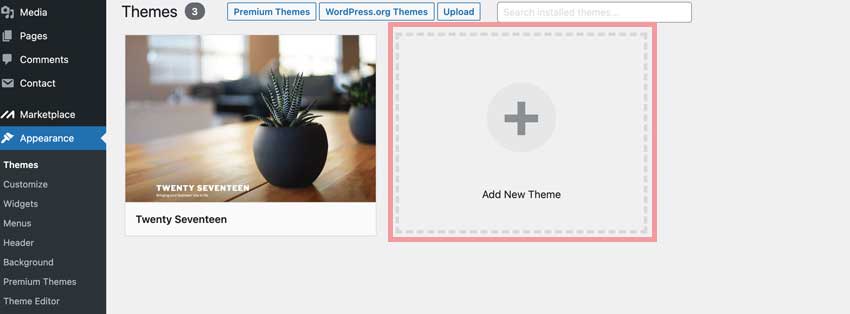
・ステップ3: テーマを有効化する
アップロードができたら、「子テーマ(Child)」のほうを有効化します。
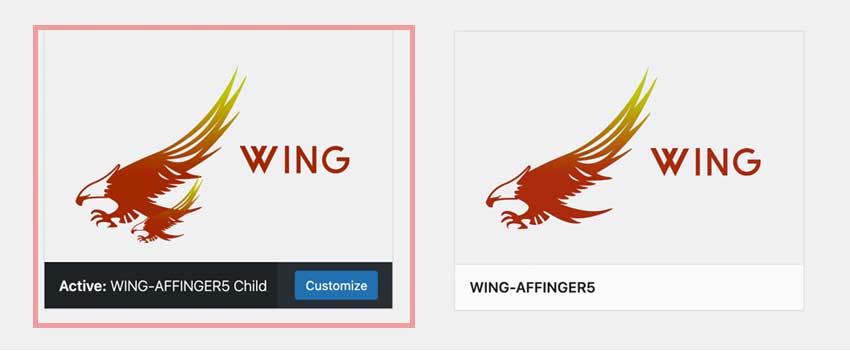
有効化(Activate)をクリックするとテーマが有効化されます。
これでテーマの導入は完了です!
